В TikTok есть забавная функция изменения голоса, которую вы можете использовать для изменения звука вашего голоса в записываемых видео TikTok. Эта функция поставляется с широким выбором вариантов голосовых эффектов на выбор. Эти параметры могут включать эффекты, которые заставляют ваш голос звучать как кошка, эхо, голос робота или как будто на него воздействовал гелий.
В этом руководстве мы покажем вам, как получить доступ к функции изменения голоса TikTok, чтобы вы могли начать играть со всеми его глупыми голосовыми эффектами в своих собственных видео.
Как использовать программу смены голоса TikTok
В приложении функция изменения голоса TikTok не обязательно официально называется так. Это скорее набор голосовых эффектов, к которым вы можете получить доступ в разделе «Редактирование звука».
Вы можете использовать следующие шаги, чтобы получить доступ к разделу редактирования аудио TikTok, чтобы вы могли начать пробовать эти голосовые эффекты.
Шаг 1: Откройте приложение TikTok на своем мобильном устройстве и выберите Знак плюс значок, чтобы записать видео, как обычно. Просто убедитесь, что вы действительно записываете свою речь.
Шаг 2: Когда вы закончите запись видео, вы автоматически попадете на экран редактирования видео. На этом экране выберите Редактирование аудио вариант. Эта опция также отмечена значком микрофона.
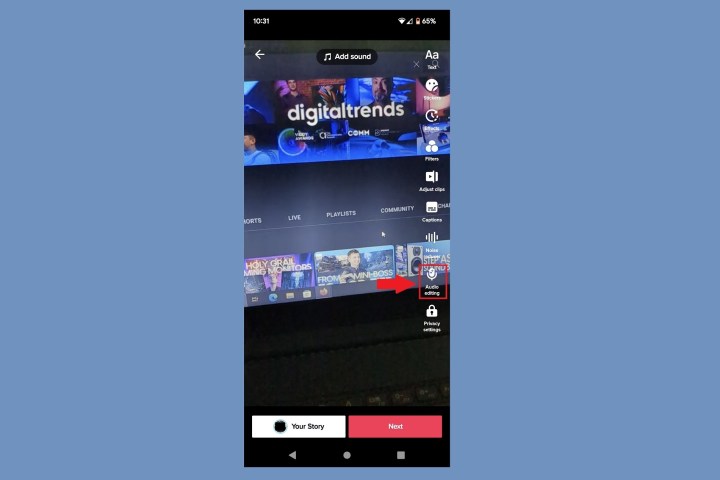
Скриншот
Шаг 3: На следующем экране вам будет представлен предварительный просмотр вашего видео в верхней части экрана и выбор голосовых эффектов в нижней части экрана. Вы можете пролистать варианты эффектов, чтобы увидеть, что вам нужно выбрать.
Для предварительного просмотра голосового эффекта в видео: Выберите эффект, а затем выберите Играть в значок треугольника на предварительном просмотре вашего видео. Ваше видео должно автоматически воспроизводить ваш голос, измененный выбранным вами эффектом.
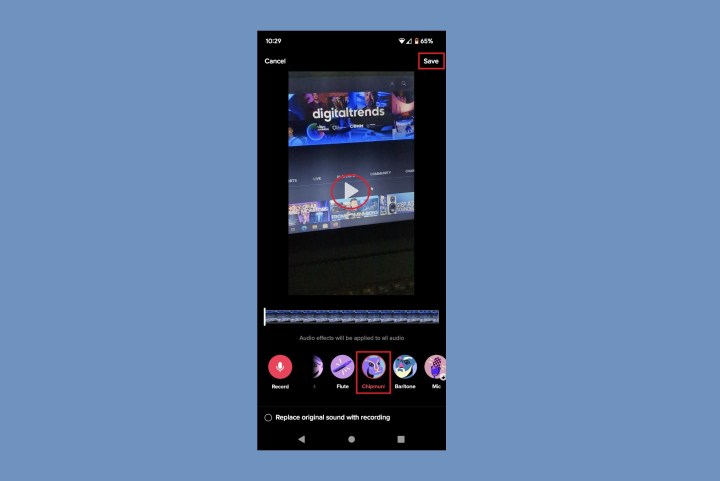
Скриншот
Шаг 4: Если вы довольны выбранным эффектом, выберите Сохранять.
Затем вы вернетесь к предыдущему экрану редактирования видео. Однако на этот раз ваше видео будет автоматически воспроизводить ваш голос с добавленным к нему выбранным голосовым эффектом. Теперь вы можете добавить фильтры или что-то еще, что вы обычно делаете в свое видео, а затем выбрать Следующий чтобы закончить публикацию вашего видео.
Примечание о доступности некоторых голосовых эффектов
Возможно, вы пришли к этому руководству, чтобы узнать, как получить доступ к определенным голосовым эффектам, таким как «Deep» и «Jessie».
Но, к сожалению, не все голосовые эффекты, которые вы видите, используют другие пользователи TikTok, доступны для всех. Функция изменения голоса — это, по сути, набор голосовых эффектов, которые вы можете использовать в своих видео, но не у всех обязательно есть одинаковый набор эффектов. Digital Trends связалась с TikTok, чтобы получить дополнительную информацию об этой функции. И в одном из ответов TikTok было объяснено, что эти голосовые эффекты все еще находятся в стадии тестирования, поэтому они не обязательно будут доступны для всех пользователей TikTok.
Если они доступны для вас, голосовые эффекты, такие как «Deep» и «Jessie», должны отображаться на экране редактирования аудио, который мы описали в предыдущем разделе. Поэтому, если вы не видите определенный голосовой эффект, о котором вы слышали, на экране редактирования аудио вашего приложения, скорее всего, это потому, что он не был развернут для вас. Вам придется подождать и посмотреть, появится ли он у вас в будущем.




